Từ việc lưu và điều hướng giữa các điểm tham chiếu đến theo dõi độ cao và quay lại đường cũ khi bạn bị lạc, ứng dụng Compass trên Apple Watch có thể làm được nhiều việc hơn là chỉ cho bạn biết đâu là phía bắc. Tìm hiểu cách tùy chỉnh ứng dụng watchOS tích hợp này và tận dụng tối đa các tính năng giá trị của nó dành cho người đi bộ đường dài, người đi xe đạp và những nhà thám hiểm khác.
Thay đổi chế độ xem la bàn
Chế độ xem chính trong ứng dụng Compass là một mặt la bàn chi tiết hiển thị các hướng chính - Bắc, Nam, Đông và Tây - xung quanh rìa cùng với phương hướng của bạn ở giữa. Ở phía dưới cùng, bạn sẽ thấy độ cao của mình.
Bạn cũng sẽ thấy các điểm tham chiếu được hiển thị dưới dạng các chấm màu đỏ xung quanh la bàn. Điểm tham chiếu là các vị trí đã lưu mà bạn có thể thêm vào ứng dụng Compass cũng như những địa điểm bạn đã lưu trong Maps.
Bạn có thể thay đổi mặt la bàn bằng cách xoay Digital Crown.
- Xoay nó ngược chiều kim đồng hồ để hiển thị phương vị hiện tại của bạn bằng phông chữ lớn ở giữa. Xoay ngược chiều kim đồng hồ một lần nữa để xem hướng Bắc là một mũi tên lớn ở giữa và phương hướng của bạn ở phía dưới.
- Xoay nó theo chiều kim đồng hồ để thu nhỏ lên tới 50 dặm. Bạn có thể nhấn vào các chấm màu đỏ để xem tên của điểm tham chiếu. Xoay Digital Crown ngược chiều kim đồng hồ để phóng to.
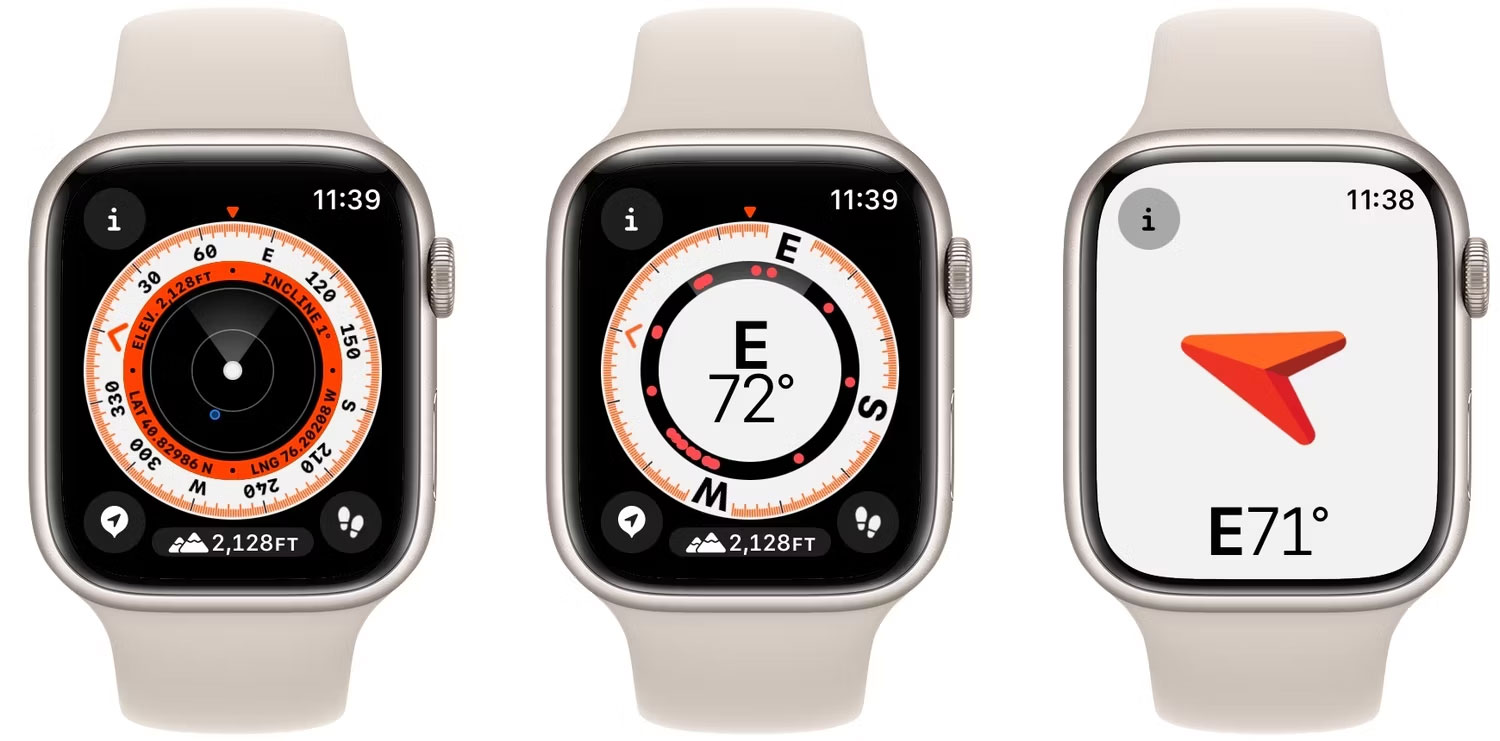
Thêm và duyệt điểm tham chiếu
Để duyệt điểm tham chiếu, hãy nhấn vào nút thông tin (i), sau đó chọn Waypoints. Bạn có thể xem điểm tham chiếu mình đã lưu trong ứng dụng Compass bằng cách nhấn vào Compass Waypoints. Hoặc bạn có thể cuộn qua các hướng dẫn bạn đã tạo trong Maps (trên Apple Watch và iPhone) bằng cách nhấn vào tên của hướng dẫn. Tính năng tiện dụng này là một lý do khác khiến mọi người dùng iPhone nên mua Apple Watch.
Lưu ý: Điểm tham chiếu yêu cầu watchOS 10 và la bàn chỉ hiển thị các vị trí trong phạm vi 50 dặm.
Sử dụng Backtrack để xem lại đường đã đi
Backtrack cho phép bạn theo dõi tuyến đường của mình từ vị trí bắt đầu và theo dõi lại các bước để quay lại đúng đường cũ, ngay cả khi không có kết nối Internet.
Bắt đầu theo dõi lộ trình của bạn qua GPS bằng cách nhấn vào nút dấu chân. Đồng hồ của bạn sẽ tự động lưu tuyến đường.
Khi bạn đã sẵn sàng quay lại nơi mình đã bắt đầu, hãy nhấn vào nút tạm dừng, sau đó chọn Retrace Steps. Đi theo mũi tên màu trắng xuất hiện trên mặt la bàn để chỉ hướng chính xác.

Thêm một phương vị để theo dõi
Nếu bạn chỉ muốn thêm một phương vị thay vì đặt một điểm tham chiếu cụ thể, hãy nhấn vào nút thông tin (i) và chọn Bearing. Sau đó, sử dụng Digital Crown để đặt phương vị mong muốn của bạn và nhấn vào nút dấu kiểm.
Sử dụng cảnh báo mục tiêu độ cao
Bằng cách nhấn vào biểu tượng ngọn núi hiển thị độ cao của bạn trong ứng dụng Compass, bạn có thể nghiêng mặt la bàn để hiển thị chế độ xem 3D về các điểm tham chiếu của mình.
Nếu bạn muốn đặt cảnh báo khi đạt đến một độ cao cụ thể, hãy nhấn vào nút thông tin (i), sau đó nhấn Set Target Alert. Chọn độ cao mong muốn của bạn và nhấn vào nút dấu kiểm để thiết lập cảnh báo. Bạn có thể hủy nó sau bằng cách nhấn vào Clear Alert.
Chuyển đổi giữa hướng Bắc từ và hướng Bắc thực
Hướng bắc từ là mặc định nhưng thay vào đó, bạn có thể sử dụng hướng bắc thực bằng cách mở ứng dụng Settings trên Apple Watch và nhấn vào Compass. Sau đó, chỉ cần bật Use True North.
Ứng dụng Compass trên watchOS tiếp tục có thêm các tính năng, từ điểm tham chiếu đã lưu đến giám sát và cảnh báo độ cao. Bằng cách tìm hiểu cách điều hướng bằng ứng dụng Compass, bạn sẽ biết rõ hơn về vị trí của mình, con đường cần đi và cách quay lại nơi bạn đã bắt đầu.
 Công nghệ
Công nghệ  AI
AI  Windows
Windows  iPhone
iPhone  Android
Android  Học IT
Học IT  Download
Download  Tiện ích
Tiện ích  Khoa học
Khoa học  Game
Game  Làng CN
Làng CN  Ứng dụng
Ứng dụng 


















 Linux
Linux  Đồng hồ thông minh
Đồng hồ thông minh  macOS
macOS  Chụp ảnh - Quay phim
Chụp ảnh - Quay phim  Thủ thuật SEO
Thủ thuật SEO  Phần cứng
Phần cứng  Kiến thức cơ bản
Kiến thức cơ bản  Lập trình
Lập trình  Dịch vụ công trực tuyến
Dịch vụ công trực tuyến  Dịch vụ nhà mạng
Dịch vụ nhà mạng  Quiz công nghệ
Quiz công nghệ  Microsoft Word 2016
Microsoft Word 2016  Microsoft Word 2013
Microsoft Word 2013  Microsoft Word 2007
Microsoft Word 2007  Microsoft Excel 2019
Microsoft Excel 2019  Microsoft Excel 2016
Microsoft Excel 2016  Microsoft PowerPoint 2019
Microsoft PowerPoint 2019  Google Sheets
Google Sheets  Học Photoshop
Học Photoshop  Lập trình Scratch
Lập trình Scratch  Bootstrap
Bootstrap  Năng suất
Năng suất  Game - Trò chơi
Game - Trò chơi  Hệ thống
Hệ thống  Thiết kế & Đồ họa
Thiết kế & Đồ họa  Internet
Internet  Bảo mật, Antivirus
Bảo mật, Antivirus  Doanh nghiệp
Doanh nghiệp  Ảnh & Video
Ảnh & Video  Giải trí & Âm nhạc
Giải trí & Âm nhạc  Mạng xã hội
Mạng xã hội  Lập trình
Lập trình  Giáo dục - Học tập
Giáo dục - Học tập  Lối sống
Lối sống  Tài chính & Mua sắm
Tài chính & Mua sắm  AI Trí tuệ nhân tạo
AI Trí tuệ nhân tạo  ChatGPT
ChatGPT  Gemini
Gemini  Điện máy
Điện máy  Tivi
Tivi  Tủ lạnh
Tủ lạnh  Điều hòa
Điều hòa  Máy giặt
Máy giặt  Cuộc sống
Cuộc sống  TOP
TOP  Kỹ năng
Kỹ năng  Món ngon mỗi ngày
Món ngon mỗi ngày  Nuôi dạy con
Nuôi dạy con  Mẹo vặt
Mẹo vặt  Phim ảnh, Truyện
Phim ảnh, Truyện  Làm đẹp
Làm đẹp  DIY - Handmade
DIY - Handmade  Du lịch
Du lịch  Quà tặng
Quà tặng  Giải trí
Giải trí  Là gì?
Là gì?  Nhà đẹp
Nhà đẹp  Giáng sinh - Noel
Giáng sinh - Noel  Hướng dẫn
Hướng dẫn  Ô tô, Xe máy
Ô tô, Xe máy  Tấn công mạng
Tấn công mạng  Chuyện công nghệ
Chuyện công nghệ  Công nghệ mới
Công nghệ mới  Trí tuệ Thiên tài
Trí tuệ Thiên tài